Win10更新出錯代碼0xc1900101
Win10更新出錯代碼0xc1900101怎么解決?win10系統經常性的進行更新,以解決一些已知的BUG問題,但是有的用戶在提示自動更新后,提示錯誤代碼0xc1900101,那要怎么解決這個問題呢?一起來看看具體的教程吧。
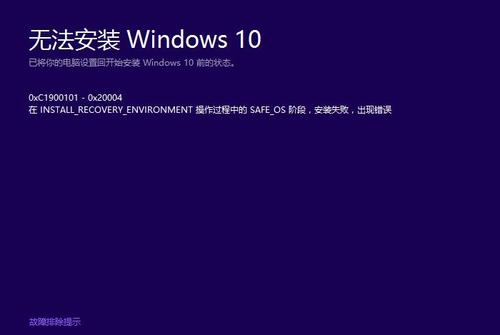
Win10更新出錯代碼0xc1900101怎么解決?
1、進行“干凈啟動”,排除第三方軟體的影響:
2、同時按【Windows 徽標鍵+R】,輸入 【msconfig】,按回車(Enter)
3、點擊 【服務】》【隱藏所有 Microsoft 服務】》【全部禁用】(若您啟用了指紋識別功能,請不要關閉相關服務)
4、啟動【任務管理器】,點擊 【啟動】 選項卡,將所有啟動項都禁用,然后重啟設備
5、重啟Windows Update服務:
6、啟動【開始】菜單,輸入【cmd】,右鍵點擊【命令提示符】,選擇以【管理員身份】運行
7、依次輸入下面命令(可小心復制貼上):
SC config wuauserv start= auto,按回車
SC config bits start= auto,按回車
SC config cryptsvc start= auto,按回車
SC config trustedinstaller start= auto ,按回車
SC config wuauserv type=share ,按回車
net stop wuauserv,按回車
net stop cryptSvc,按回車
net stop bits,按回車
net stop msiserver,按回車
ren C:WindowsSoftwareDistribution SoftwareDistribution.old,按回車
ren C:WindowsSystem32catroot2 catroot2.old,按回車
net start wuauserv,按回車
net start cryptSvc,按回車
net start bits,按回車
net start msiserver,按回車
netsh winsock reset,按回車
8、重啟機器,再看看效果
相關文章:
1. Win10怎么手工恢復注冊表自動備份功能?2. Win10提示無法正常啟動你的電腦錯誤代碼0xc0000001的解決辦法3. Win10怎么卸載重裝聲卡驅動?Win10卸載聲卡驅動詳細教程4. Win10電腦制作定時關機代碼bat文件教程5. 如何一鍵關閉所有程序?Windows系統電腦快捷關閉所有程序教程6. Win11的開機音效要怎么設置?7. Win11怎么設置任務欄小圖標?Win11設置任務欄小圖標的方法8. 怎么檢測電腦是否支持Win11系統?電腦無法運行Win11怎么辦?9. Win11渠道選哪個 升級Win11選擇哪個渠道10. Win10怎么查看軟件流量情況?Win10查看軟件流量情況的方法

 網公網安備
網公網安備